نصائح وحيل OnePlus 8 Pro: Master Oxygen OS 10.5
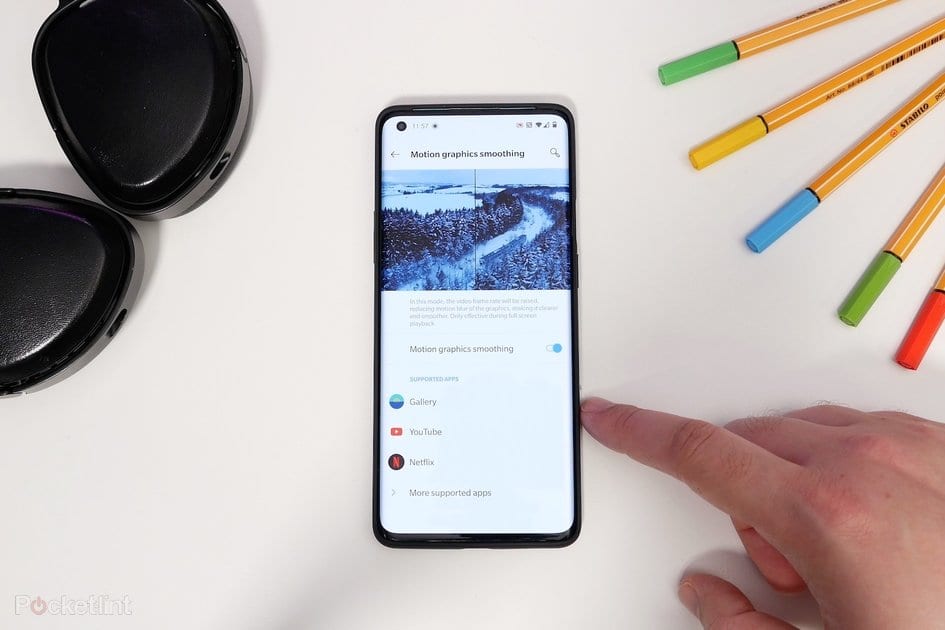
->
تشتهر OnePlus بتحميل هواتفها الذكية ببرنامج خفيف الوزن ولكن قابل للتخصيص مع الكثير من الميزات الإضافية المفيدة. لا يختلف OnePlus 8 و 8 Pro. مع أحدث إصدار من Oxygen OS ، والذي تم إنشاؤه على نظام Android 10 ، هناك الكثير لتغوص فيه. لقد حفرنا بعض النصائح والحيل الأكثر استخدامًا والمفضلة لدينا لتجربتها على هاتف OnePlus الجديد.
من الجدير بالذكر أنه على الرغم من أن بعضًا منها ينطبق فقط على OnePlus 8 Pro ، إلا أن معظمها سيكون متاحًا على OnePlus 8 أيضًا ، وقد يشق طريقه إلى طرازات OnePlus الأقدم عندما يتم تحديثه إلى Oxygen OS 10.5.
عرض النصائح
وضع OnePlus أحد أفضل الشاشات المعروضة في السوق في أحدث هاتف رائد ، ولكن الأهم من ذلك ، منحنا الكثير من الطرق التي تناسبنا بشكل فردي. سواء كنت تريد ضبط اللون أو الحدة أو معدل التحديث ، فكل شيء موجود.
تمكين معدل تحديث 120 هرتز: وضع OnePlus شاشة 120 هرتز على OnePlus 8 Pro ، ولكنه غير نشط افتراضيًا. توجه إلى الإعدادات> العرض> متقدم ، واختر الآن “معدل التحديث”. حدد “120 هرتز” ، وستكون شاشتك الآن قادرة على تقديم ما يصل إلى 120 إطارًا في الثانية.
- تمت مراجعة iPhone SE و OnePlus 8 و Dell تتحدث عن الاستدامة – Pocket-lint Podcast 49
الدقة القصوى QHD +: في قائمة الإعدادات “المتقدمة” نفسها ، ستجد “الدقة”. حدد ذلك ، واختر الآن “QHD +”. إذا قمت بتحديد كليهما ، فستشغل شاشتك بأعلى دقة لها وأعلى معدل تحديث في نفس الوقت.
معايرة الشاشة: التمسك في نفس القائمة “متقدمة” مرة أخرى ، حدد “معايرة الشاشة”. ما يمكنك فعله الآن هو اختيار كيفية ظهور الشاشة. يمكنك اختيار جعلها نابضة بالحياة وملونة ، أو أن تكون أكثر هدوءًا وطبيعية. إذا حددت الخيار “متقدم” ، يمكنك الآن الاختيار من “sRGB” أو “Display P3” أو “AMOLED Wide Gamut” ، بل ويمكنك أيضًا ضبط شريط تمرير درجة حرارة اللون لجعله أكثر دفئًا أو برودة.
تسجيل الشاشة: يمكنك تسجيل كل شيء على شاشتك بإسقاط ظل الإعدادات السريعة والبحث عن مربع “مسجل الشاشة”. حدد ذلك ، ثم ستحصل على عنصر تحكم منبثق صغير على الشاشة. اضغط على الزر الأحمر للتسجيل ، أو اضغط على ترس الإعدادات للوصول إلى إعدادات التسجيل.
إخفاء الكاميرا الأمامية: تتميز الكاميرا الأمامية OnePlus 8 Pro بفتحة صغيرة ، لا تقاطع ذلك كثيرًا. ومع ذلك ، إذا كنت تفضل إخفاءه ، فيمكنك تنشيط إطار افتراضي لتمويهه. توجه إلى الإعدادات> الشاشة> متقدم> منطقة عرض الكاميرا الأمامية. اختر الآن “إخفاء الكاميرا الأمامية” لتمكين الشريط الأسود عبر الجزء العلوي من الشاشة الذي يخفي مظهر كاميرا الصور الشخصية هذه.
- أفضل الهواتف الذكية: هذه هي أفضل الهواتف للشراء
منطقة الراحة: يمكّن هذا الإعداد ميزة يستخدم الهاتف من خلالها معلومات مستشعرات الإضاءة المحيطة لضبط درجة حرارة اللون للشاشة بحيث تتطابق بدرجة أكبر مع درجة حرارة الضوء أينما كنت. انتقل إلى الإعدادات> العرض وبدّل “منطقة الراحة”.
MEMC / تجانس رسومات الحركة: مع شاشة معدل تحديث عالية ، هناك دائمًا محتوى مخاطرة لا يتطابق مع سلاسة العرض ، وبالتالي يساعد MEMC في ترقيته. توجه إلى الإعدادات> العرض واختر الآن “تجانس الرسومات المتحركة” وقم بتشغيله.
تمكين الوضع الليلي تلقائيًا: إنها ميزة قديمة ولكنها مفيدة. يعمل الوضع الليلي على قطع الضوء الأزرق من الشاشة للمساعدة على إرخاء عينيك في المساء. انتقل إلى الإعدادات> العرض> الوضع الليلي وقم إما بتشغيله يدويًا باستخدام مفتاح التبديل أو انقر فوق “تشغيل تلقائيًا” لجدولة وقت محدد مسبقًا ليأتي كل يوم.
تمكين وضع القراءة: إذا كنت ترغب في جعل الشاشة أكثر تباينًا وإلغاء التشبع عند قراءة الكتب الإلكترونية على هاتفك ، فيمكنك تمكين وضع القراءة. انتقل إلى الإعدادات> العرض> وضع القراءة وقم بتمكينه هناك أو اسحب مركز الإشعارات / الإعدادات السريعة من أعلى شاشة الهاتف وابحث عن مربع وضع القراءة.
وضع القراءة التلقائي: لضمان تشغيل وضع القراءة تلقائيًا عند تشغيل تطبيق ذي صلة ، توجه إلى الإعدادات> الشاشة> وضع القراءة ثم انقر الآن على “إضافة تطبيقات لوضع القراءة” واختر الآن التطبيقات التي تريد تشغيل الميزة تلقائيًا.
تحجيم العرض: في قائمة الإعدادات الرئيسية ، اختر “العرض” ، وابحث الآن عن “عرض الحجم”. يمكنك الآن ضبط شريط التمرير الذي يغير حجم عناصر الواجهة المختلفة عندما تظهر على الشاشة. كما أنه يؤثر على مدى تباعد كل شيء.
تغيير حجم الخط: أعلى خيار قياس العرض مباشرةً ، ستجد “حجم الخط”. هذا مشابه ، لكنه يتعلق فقط بالنص في أي من قوائمك وتطبيقاتك. اضغط عليه واضبط الآن النص الذي يناسبك.
ارفع الهاتف لعرض شاشة Ambient: الشاشة المحيطة هي إصدار OnePlus لشاشة قفل منخفضة استهلاك الطاقة. بدلاً من إظهار خلفية ملونة كاملة ، إنها شاشة سوداء بالكامل مع ساعة أساسية ورموز إعلام. لإظهاره عند التقاط الهاتف ، انتقل إلى الإعدادات> الشاشة> الشاشة المحيطة وبدّل “التقاط هاتفك لإظهاره”.
اضغط على الشاشة لإظهار العرض المحيط: على غرار ما سبق ، قم بتبديل خيار “انقر على الشاشة للعرض” ، والآن عندما تنقر على شاشة هاتفك عندما تكون في وضع الاستعداد ، سترى الشاشة المحيطة.
نصائح الشاشة الرئيسية والتخصيص
تناسب المزيد من التطبيقات على شاشتك الرئيسية: اضغط مع الاستمرار على خلفية الشاشة الرئيسية واختر “إعدادات الشاشة الرئيسية” ، وانقر الآن على “تخطيط الشاشة الرئيسية”. هنا يمكنك ضبط عدد أعمدة التطبيق على شاشتك الرئيسية وضبط حجم الأيقونات.
اختر خلفية حية: اضغط مع الاستمرار على خلفية الشاشة الرئيسية واختر “خلفيات”. جميع خلفيات OnePlus الحية التي تحتوي على أيقونة جبلية صغيرة في الزاوية العلوية محاطة بنقاط صغيرة. اختر واحدة من هذه ونرى كيف تتحرك الصور وتتغير حسب كيفية تمرير شاشة الهاتف.
تغيير شكل الرمز ونمطه: انتقل إلى الإعدادات> التخصيص وستجد مجموعة كاملة من خيارات التخصيص. مرر إلى الأسفل وسترى “حزمة الرموز”. اختر هذا وحدد إحدى الحزم المثبتة مسبقًا ، أو يمكنك النقر فوق “المزيد” وتنزيل / تثبيت أحد الخيارات الكثيرة المتاحة على متجر Google Play.
تسميات إخفاء رمز: اضغط مع الاستمرار على خلفية الشاشة الرئيسية واختر “إعداد الشاشة الرئيسية” ، وقم الآن بتبديل مفتاح “إخفاء ملصقات الرموز”.
عرض جميع التطبيقات على الشاشات الرئيسية: يمكنك إطلاق iPhone مثل إذا كنت تريد ، حيث توجد جميع تطبيقاتك على الشاشات الرئيسية الخاصة بك. اضغط مع الاستمرار على الخلفية واختر “إعدادات الشاشة الرئيسية” مرة أخرى. اختر الآن “تخطيط المشغل” وانقر على “الشاشة الرئيسية فقط”.
تغيير شكل بلاط الإعداد السريع: بالإضافة إلى تغيير مظهر رموز التطبيق ، يمكنك تغيير شكل مربعات الإعدادات السريعة في ظل الإعدادات المنسدل الذي يظهر عند التمرير لأسفل من الحافة العلوية للشاشة. انتقل إلى الإعدادات> التخصيص واختر “رموز النظام”. يمكنك الآن تحديد مستديرة أو مربعة أو دمعة أو مستطيل دائري.
اختر سمة معدة مسبقًا: في نفس قائمة “التخصيص” ، سترى “الإعداد المسبق” في أعلى الصفحة. اضغط على هذا ثم اختر أحد الخيارات المتاحة. يؤدي ذلك إلى اختيار نظام الألوان وحزمة الرموز والضوء الأفقي والعديد من أنماط العناصر المرئية الأخرى لك.
تخصيص لون التمييز: ابق في هذه القائمة نفسها واختر “لون التمييز” (إذا لم يتم فتحها ، فستحتاج إلى الانتقال إلى “نغمة” وتأكد من اختيار إما “فاتح” أو “داكن”. يؤثر هذا على كيفية تشكيل اللهجات في قائمة إعدادات هاتفك تظهر الآن ، اختر من الألوان في الأسفل ، أو اضغط على “التخصيص” لإنشاء اللون الخاص بك عن طريق تحريك منتقي الألوان وكذلك ضبط التشبع والظلام.
نمط ساعة العرض المحيط: في الإعدادات> التخصيص مرة أخرى ، سترى مربعًا بالقرب من الجزء العلوي يقول “نمط الساعة”. يؤدي ذلك إلى تغيير الساعة التي تظهر على الشاشة المحيطة. اختر النمط الذي يعجبك.
تغيير لون “Horizon Light”: ضوء Horizon هو كيف تنبض شاشة OnePlus لونًا على جانبي الشاشة عند تلقي إشعار (عندما يكون في وضع الاستعداد). انتقل إلى الإعدادات> الشاشة> الشاشة المحيطة> ضوء الأفق ، واختر الآن أحد الألوان. يمكنك اختيار الأزرق والأحمر والذهبي والأرجواني.
تغيير تأثير الرسوم المتحركة لبصمة الإصبع: في الإعدادات> التخصيص ، انقر على المربع الذي يحمل اسم “تأثير الرسوم المتحركة لبصمة الإصبع” ، يمكنك الآن الاختيار من بين الرسوم المتحركة المتوفرة التي تظهر عند وضع إبهامك أو إصبعك على مستشعر بصمة الإصبع.
الأزرار ونصائح التنقل والإيماءات
استخدم أزرار التنقل: إذا كنت تريد استخدام أزرار التنقل في المدرسة القديمة للعودة إلى المنزل ، فارجع إلى التطبيقات الأخيرة ، وتوجه إلى الإعدادات> الأزرار والإيماءات ، ثم حدد “التنقل والإيماءات”. اختر الآن “العودة ، المنزل ، الاستدعاءات”.
استخدم إيماءات التنقل: انتقل إلى نفس المسار كالنصائح أعلاه وحدد هذه المرة “إيماءات التنقل”. الآن للتفاعل مع الهاتف الذي تمرره لأعلى من الأسفل للعودة إلى المنزل ، اسحب من الجانبين للعودة والسحب لأعلى مع الاستمرار للانتقال إلى التطبيقات الحديثة. للتبديل السريع بين التطبيقات لأعلى ، ثم اسحب عبرها إلى اليمين.
قم بإزالة الشريط السفلي: مع تنشيط إيماءات التنقل ، يوجد شريط رمادي رفيع في أسفل الشاشة للإشارة إلى المكان الذي يمكنك التمرير منه. إذا كنت تريد إزالته ، فابق في قائمة “شريط التنقل والإيماءات” وبدّل مفتاح “إخفاء الشريط السفلي”.
إعادة زر الطاقة: بشكل افتراضي عندما تضغط مع الاستمرار على زر التشغيل / السكون في الجانب ، لا يؤدي ذلك إلى إيقاف تشغيل الهاتف ، بل يقوم بتشغيل مساعد (إما Google أو Alexa). إذا كنت تريد استخدامه كزر تشغيل مرة أخرى ، فانتقل إلى الإعدادات> الأزرار والإيماءات ، انقر الآن على “اضغط مع الاستمرار على زر الطاقة”.
انقر نقرًا مزدوجًا فوق زر الطاقة لبدء تشغيل الكاميرا: إنها ميزة OnePlus قياسية ، ولكن إذا ضغطت على زر الطاقة / القفل مرتين بسرعة ، فإنها تقوم بتشغيل الكاميرا.
لقطة شاشة بثلاثة أصابع: انتقل إلى الإعدادات> الأزرار والإيماءات وانقر على “إيماءات سريعة”. يمكنك الآن التبديل إلى “لقطة شاشة بثلاثة أصابع” وعندما تمرر بثلاثة أصابع على شاشة هاتفك ، ستأخذ لقطة شاشة.
رسم الحروف لإطلاق التطبيقات: في قائمة الإيماءات السريعة ، سترى قائمة بالأحرف التي يمكنك رسمها لتشغيل وظيفة أو تطبيق. اختر واحدًا ، وحدد الآن ما تريده لبدء هذه البادرة.
رفع للرد على المكالمات: للرد على المكالمات تلقائيًا عند رفع الهاتف ورفعه إلى أذنك ، انتقل إلى الإعدادات> الأزرار والإيماءات> رفع للرد / التبديل. قم بالتبديل الآن على “رفع الإجابة”.
رفع للتبديل من البلوتوث إلى سماعة الأذن: كمعيار قياسي عندما يكون لديك سماعات بلوتوث متصلة أثناء المكالمة ، إذا قمت برفع هاتفك إلى الأذن خلال الثواني الخمس الأولى من المكالمة ، فسيتم التبديل تلقائيًا إلى سماعة أذن هاتفك بدلاً من ذلك.
انقر مرّتين لقفل الهاتف: إذا كنت ترغب في ذلك ، يمكنك قفل هاتفك بالنقر المزدوج على خلفية الشاشة الرئيسية بسرعة ، ولكنك تحتاج إلى تمكينها. اضغط لفترة طويلة على الخلفية وانقر على “إعدادات الشاشة الرئيسية” وقم بالتبديل الآن إلى مفتاح “النقر المزدوج للقفل”.
التطبيقات ونصائح الإخطار
تطبيقات استنساخ: إذا كان لديك عمل وحساب شخصي لتطبيقات المراسلة ، فقد ترغب في التفكير في امتلاك “تطبيق متوازٍ” بحيث يمكنك الوصول إلى أي من حساباتك وقتما تشاء. انتقل إلى الإعدادات> الأدوات المساعدة> التطبيقات الموازية. ستظهر قائمة بأي تطبيقات متوافقة قمت بتثبيتها. فقط قم بتبديل ما تريده ، وسيظهر استنساخ في درج التطبيق الخاص بك.
بحث سريع بدلاً من درج التطبيق: بشكل افتراضي ، كما هو الحال دائمًا ، توجد تطبيقاتك في درج التطبيق الذي تنزلق لأعلى من الأسفل. إذا كنت تفضل فقط تشغيل خيار بحث سريع بدلاً من ذلك ، فاضغط لفترة طويلة على خلفية الشاشة الرئيسية وحدد “إعدادات الشاشة الرئيسية”. الآن انقر على “درج” واختر خيار “البحث السريع”.
اختر تطبيقاتك الافتراضية: سواء كنت ترغب في أن يكون تطبيق معين هو متصفحك الافتراضي أو تطبيق الرسائل القصيرة أو الهاتف أو معرض الصور أو الموسيقى أو البريد (إلخ) ، يمكنك تعيين الإعدادات الافتراضية بنفسك يدويًا من خلال الانتقال إلى الإعدادات> التطبيقات والإشعارات> التطبيقات الافتراضية. الآن حدد نوع التطبيق الذي تريد تعيينه ، واختر التطبيق الذي تريده باعتباره التطبيق الافتراضي لذلك.
ضبط الموقتات للتطبيقات الفردية: إذا كنت تريد التحكم في مقدار الوقت الذي تقضيه في أي تطبيق معين ، فانتقل إلى الإعدادات> التطبيقات والإشعارات> وقت الشاشة ، وستظهر الآن قائمة بالتطبيقات في الأسفل. انقر على رمز الساعة الرملية بجوار اسم التطبيق هذا ، واختر حدًا زمنيًا وانقر على “موافق”.
أذونات التطبيق: لمعرفة التطبيقات التي يمكنها الوصول إلى أشياء مثل موقعك وكاميرا الهاتف ومستشعرات الجسم والتقويم وما إلى ذلك ، توجه إلى الإعدادات> التطبيقات والإشعارات> أذونات التطبيق ، ويمكنك الآن مشاهدة التطبيقات التي يمكنها الوصول إلى الوظائف والتحكم فيها.
إخفاء الإخطارات الحساسة: توجه إلى الإعدادات> التطبيقات والإشعارات> الإشعارات وقم الآن بتبديل مفتاح “الإشعارات الحساسة”. لن ترى الآن محتويات الرسالة تظهر على شاشة القفل.
حظر الإشعارات من تطبيقات محددة: في قائمة الإعدادات نفسها ، سترى قائمة بالإشعارات الأخيرة حسب التطبيق في الأعلى ، يمكنك تبديل أي منها بسرعة هناك. أو ، ستعرض لك قائمة “عرض الكل من آخر 7 أيام” قائمة أطول ، ويمكنك تبديل أيٍّ منها.
قم بإيقاف تشغيل نقاط الإعلام: في إعدادات الإشعارات في الأسفل سترى تبديل “السماح بنقاط الإعلام”. قم بإيقاف تشغيله ، ولن ترى بعد الآن نقاط تظهر على أيقونات التطبيق عندما يكون لديك تنبيه في انتظارك.
نصائح للأمان والخصوصية
إضافة بصمات أصابع متعددة: هذه نصيحة رائعة إذا كنت غالبًا ما تلتقط هاتفك بكلتا يديك ، أو إذا كنت تريد أن تكون قادرًا على إلغاء قفله بإصبع السبابة أثناء الاستلقاء على مكتبك. توجه إلى الإعدادات> شاشة الأمان والقفل> فتح بصمة الإصبع. انقر الآن على “إضافة بصمة إصبع” ومسح أي مطبوعات إضافية تريد استخدامها.
تغيير وضع إلغاء قفل الشاشة: في الإعدادات> شاشة التأمين والقفل ، ستجد خيار “قفل الشاشة” ، حيث يمكنك اختيار إعداد نمط أو رمز PIN أو كلمة مرور. إذا تم تمكين مسح بصمات الأصابع ، فسيتعين عليك اختيار واحد من هؤلاء الثلاثة كنسخة احتياطية.
القفل الذكي: Smart Lock هي ميزة يمتلكها Android لفترة من الوقت. يمكنك من إبقاء الهاتف غير مقفل إذا اكتشف أنه موجود عليك ، أو إذا كنت في المنزل (أو أي موقع عادي آخر) ، أو إذا كان لديك جهاز Bluetooth محدد (مثل سماعات الأذن المفضلة لديك) متصل. لتمكينه ، انتقل إلى الإعدادات> شاشة التأمين والقفل> Smart Lock. اختر الآن ما إذا كنت تريد تنشيطه للكشف على الجسم أو الأماكن الموثوق بها أو الأجهزة الموثوقة.
الفضاء المخفي: إذا وضعت إبهامًا وإصبعًا على شاشتك الرئيسية في وقت واحد ، وقمت الآن بفرقهما بشكل عمودي ، فستبدأ التشغيل في مساحة مخفية حيث يمكنك تخزين التطبيقات. يمكنك أيضًا الوصول إليها عن طريق فتح درج التطبيق والتمرير السريع لليمين.
تحمي كلمة المرور المساحة المخفية: لوضع هذه المساحة خلف مسح ضوئي لكلمة المرور / بصمة الإصبع ، افتح المساحة المخفية واضغط على النقاط الثلاث الموجودة في الزاوية. انقر الآن على “تمكين كلمة المرور” وإما أدخل كلمة مرور قفل شاشة هاتفك ، أو امسح إصبعك / إبهامك.
تمكين تأمين الوجه: تتيح لك هذه الميزة إلغاء قفل الهاتف بوجهك ، ولكنها ليست آمنة مثل مسح بصمات الأصابع ، لذلك لا يمكن استخدامها للمصادقة على الدفع / التنزيل. في الإعدادات> شاشة التأمين والقفل> تأمين الجهاز بالوجه ، انقر فوق “إضافة بيانات الوجه” لمتابعة عملية الالتقاط ، وقم الآن بتبديل مفتاح “تأمين الجهاز بالوجه”.
افتح وجهك على الفور: إذا كنت لا ترغب في التمرير السريع لإلغاء قفل هاتفك باستخدام تأمين الجهاز بالوجه ، فيمكنك تبديل خيار “إلغاء القفل التلقائي بمجرد تشغيل الشاشة”. سيفتح الهاتف على الفور بمجرد أن يتعرف على وجهك.
قفل أي تطبيق خلف بصمة / كلمة مرور: انتقل إلى الإعدادات> الأدوات المساعدة> خزانة التطبيقات ، والآن يمكنك إضافة التطبيقات التي تريد قفلها خلف مسح ضوئي لكلمة المرور / بصمة الإصبع ، وحتى اختيار إخفاء الإشعارات من تلك التطبيقات للحفاظ على خصوصيتها.
نصائح البطارية والشحن
شحن محسن: تحتوي أحدث هواتف OnePlus على ميزة تسمى “الشحن المُحسَّن” والتي تتعلم بشكل أساسي عادات الشحن بين عشية وضحاها وتضمن أن البطارية تصل إلى سعة 100 في المائة فقط قبل الاستيقاظ عند توصيلها أو عند حامل الشحن اللاسلكي. للتأكد من تمكين هذا ، انتقل إلى الإعدادات> البطارية وتأكد من تشغيل مفتاح التبديل “الشحن المُحسَّن”.
وضع وقت الشحن اللاسلكي: أول شاحن لاسلكي في OnePlus سريع ، وهذا يعني أنه يحتاج إلى مساعدة إضافية في التبريد. في هذه الحالة ، هذه مروحة طنين. لجعل عملية الشحن أكثر هدوءًا (وأبطأ) ، توجه إلى الإعدادات> البطارية> وضع وقت النوم وقم إما بتشغيله يدويًا أو جدولته.
الشحن اللاسلكي العكسي: يمكنك شحن المنتجات الأخرى المتوافقة مع Qi لاسلكيًا من OnePlus 8 Pro. لتنشيطه ، انتقل إلى الإعدادات> البطارية> الشحن العكسي وقم بتشغيله ، أو قم بإفلات تظليل الإعدادات السريعة من أعلى الشاشة وابحث عن تجانب “الشحن العكسي”. الآن قم بتشغيله ، قم بتشغيل OnePlus 8 Pro على الأمام ، وضع الكائن الذي تريد شحنه على ظهره ، بالقرب من الوسط.
حافظ البطارية: لمساعدة البطارية على الاستمرار لفترة أطول عندما تستنزفها بشكل أسرع من المعتاد ، توجه إلى الإعدادات> البطارية وقم بتمكين “Battery Saver”. هذا يقتل بعض العمليات الخلفية لاستنزاف البطارية لمساعدة الهاتف على الاستمرار لفترة أطول.
نصيحة أخرى لتوفير البطارية: قم بتبديل الشاشة مرة أخرى إلى دقة FullHD + ومعدل تحديث 60 هرتز باستخدام النصائح التي عرضناها عليك في قسم العرض. يمكنك أيضًا تمكين “النغمة” الداكنة في شاشة التخصيص لتوفير المزيد من البطارية.
نصائح الكاميرا
تصوير كامل 48 ميجابيكسل: كما هو الحال مع معظم الكاميرات ذات عدد البكسل المرتفع على الهواتف الذكية ، يستخدم OnePlus ربط البكسل لتقليل حجم الصورة من 48 ميجابكسل إلى 12 ميجابكسل. للتصوير بدقة 48 ميجابكسل الكاملة ، افتح الكاميرا واضغط على أيقونة 12 ميجابيكسل في الأعلى.
تصوير وحدات الماكرو: يستخدم OnePlus كاميرا ذات زاوية فائقة الاتساع لتمكين وضع “Super Macro”. قم بتمكينه من خلال النقر على أيقونة الماكرو التي تبدو وكأنها زهرة صغيرة في تطبيق الكاميرا.
التصوير بكاميرا مرشح الألوان: واحدة من أكثر الميزات غير المعتادة في OnePlus 8 Pro. افتح تطبيق الكاميرا ، وفي وضع “الصور” العادي ، انقر على أيقونة الفلاتر الصغيرة في الجزء العلوي الأيمن. يبدو أن هناك ثلاث دوائر متداخلة مع شكل الهرم. الآن مرر سريعًا حتى آخر مرشح ، يسمى “Photocrom”.
الوضع الليلي: هذا سهل. ما عليك سوى فتح الكاميرا والتمرير عبر “Nightscape”. عند استخدام هذا الإعداد ، يمكنك التصوير باليد في ظروف الإضاءة المنخفضة للغاية لجذب المزيد من الضوء تلقائيًا ، بينما تضمن الخوارزمية الذكية أي اهتزاز من يديك.
لقطة طويلة التعرض ليلا: افتح تطبيق الكاميرا وانتقل إلى وضع “Nightscape”. انقر الآن على “الإعدادات” وابحث عن خيار “التعرض الطويل ترايبود”. قم بتبديل المفتاح ، الآن عندما يتم تثبيت هاتفك على حامل ثلاثي القوائم في الليل ، عندما يكون في وضع Nightscape ، سيحصل تلقائيًا على تعرض أطول من المعتاد.
التقط لقطة متتالية: لتصوير مجموعة صور سريعة ، ما عليك سوى الضغط مع الاستمرار على زر الغالق عند التصوير في وضع “الصور” العادي.
أغلق صوت الغالق: افتح تطبيق الكاميرا ، وانقر فوق “الإعدادات” وقم الآن بإيقاف تشغيل خيار “صوت المغلاق”. الآن لن يكون هناك ضوضاء عند التقاط صورة.
تصوير فيديو 21: 9 CINE: افتح تطبيق الكاميرا ، وانقر على “الإعدادات” واختر “دقة الفيديو” الآن. الخياران الأخيران هما 4K CINE 30fps و 4K CINE 60fps. كلاهما يصور فيديو 4K بنسبة 21: 9 للحصول على لقطة أوسع بكثير من النسبة المعتادة 16: 9.
تصوير بطيء بمعدل 480 إطارًا في الثانية: في نفس قائمة الخيارات ، سترى في أسفل الشاشة إعدادين للحركة البطيئة. الإعداد الافتراضي هو الدقة العالية الكاملة بمعدل 240 إطارًا في الثانية. إذا كنت تريد لقطة بطيئة الحركة أبطأ ، فاختر خيار 720P 480FPS. ستكون دقة أقل ، لكنها ستكون أبطأ بكثير.
إضافة / إزالة أوضاع تصوير الكاميرا: عند فتح الكاميرا ، هناك الكثير من خيارات التصوير المختلفة المتاحة للاختيار من بينها ، والتنقل بينها أمر سهل. إذا كنت ترغب في إضافة أو إزالة بعض هذه الخيارات ، فانقر على “الإعدادات” في تطبيق الكاميرا واختر “الأوضاع المخصصة”. يمكنك الآن بسهولة إضافة أو إزالة أو إعادة ترتيب أي من أوضاع التصوير.
أضف شبكة: يجد بعض الأشخاص أن الشبكات الموجودة على الشاشة مفيدة للتأطير أثناء تصوير اللقطات الثابتة أو الفيديو. لتمكين واحد ، افتح تطبيق الكاميرا ، انقر فوق “الإعدادات” واختر “الشبكة”. ستحصل على خيار اختيار إما 3×3 أو 4×4 أو “النسبة الذهبية”.
نصائح أخرى تستحق المحاولة …
التشغيل السريع: ميزة واحدة مثيرة للاهتمام هي التشغيل السريع. انتقل إلى الإعدادات> الأدوات المساعدة> التشغيل السريع وقم بتشغيله. الآن عندما تبقي إبهامك فوق مستشعر بصمة الإصبع بعد فتح الهاتف ، تظهر قائمة التشغيل السريع وتتيح لك تحديد إجراءات سريعة للغوص مباشرة. بشكل افتراضي: البحث الصوتي من Google والملاحظة الجديدة وحدث التقويم الجديد.
تغيير اختصارات التشغيل السريع: لتغيير الاختصارات التي تظهر في هذه القائمة ، ابق في قائمة إعدادات التشغيل السريع وانقر على “إعدادات الاختصارات” وحدد الآن “إضافة اختصارات”.
جدولة أوقات التشغيل وإيقاف التشغيل: إذا كنت تريد أن يقوم هاتفك بإيقاف تشغيله وإعادة تشغيله مرة أخرى في وقت محدد كل يوم ، فانتقل إلى الإعدادات> الأدوات المساعدة> تشغيل / إيقاف التشغيل المجدول. الآن قم بتبديل خيار “التشغيل” ثم اختر ضبط الوقت ، وفعل الشيء نفسه لمفتاح “إيقاف التشغيل”.
انقل جهات الاتصال / البيانات القديمة عبر OnePlus: في السنوات القليلة الماضية ، جعل OnePlus من السهل بالفعل نقل البيانات والصور والتطبيقات وجهات الاتصال وما إلى ذلك من هاتف Android قديم. انتقل إلى الإعدادات> الأدوات المساعدة> OnePlus Switch ثم انقر فوق “أنا هاتف جديد” قبل تنزيل التطبيق ومتابعة العملية على هاتفك القديم.



